Penyulitan data cakera keras Luks Linux dengan sokongan NTFS di Linux

- 2940
- 806
- Don Will
Luks akronim bermaksud Persediaan Kunci Bersepadu Linux yang merupakan kaedah penyulitan cakera yang digunakan secara meluas oleh kernel Linux dan dilaksanakan dengan Cryptsetup pakej.
The Cryptsetup baris perintah menyulitkan cakera kelantangan pada lalat menggunakan kunci penyulitan simetri yang diperolehi daripada frasa laluan yang dibekalkan yang disediakan setiap kali cakera kelantangan, partition dan juga cakera keseluruhan (walaupun kayu usb) dipasang dalam hierarki sistem fail dan kegunaan AES-CBC-ESIV: SHA256 cipher.
 Penyulitan cakera keras linux menggunakan luks
Penyulitan cakera keras linux menggunakan luks Kerana luks boleh menyulitkan keseluruhan peranti blok (masalah keras, tongkat USB, cakera kilat, partition, kumpulan kelantangan dll) pada sistem linux sebahagian besarnya disyorkan untuk melindungi media storan yang boleh ditanggalkan, komputer riba atau fail swap linux dan tidak disyorkan untuk fail penyulitan tahap.
Ntfs (Sistem Fail Teknologi Baru) adalah sistem fail proprietari yang dibangunkan oleh Microsoft.
Ubuntu 14.04 memberikan sokongan penuh untuk penyulitan LUKS dan juga sokongan NTFS untuk Windows dengan bantuan NTFS-3G pakej.
Untuk membuktikan maksud saya dalam tutorial ini, saya telah menambah cakera keras baru (ke-4) Ubuntu 14.04 kotak (rujukan sistem ke HDD yang baru ditambah adalah /dev/sdd) yang akan dibahagikan kepada dua partition.
- Satu partition (/dev/sdd1 -utama) yang digunakan untuk penyulitan LUKS.
- Partition kedua (/dev/sdd5 - dilanjutkan) Format NTF untuk mengakses data pada kedua -dua sistem Linux dan Windows berasaskan.
Juga partition akan dipasang secara automatik di Ubuntu 14.04 selepas reboot.
Langkah 1: Buat partisi cakera
1. Selepas cakera keras anda ditambah secara fizikal pada mesin anda menggunakan arahan LS untuk menyenaraikan semua /dev/peranti (cakera keempat adalah /dev/sdd).
# ls /dev /sd*
 Senaraikan Partition di Linux
Senaraikan Partition di Linux 2. Seterusnya periksa HDD yang baru ditambah dengan anda fdisk perintah.
$ sudo fdisk -l /dev /sdd
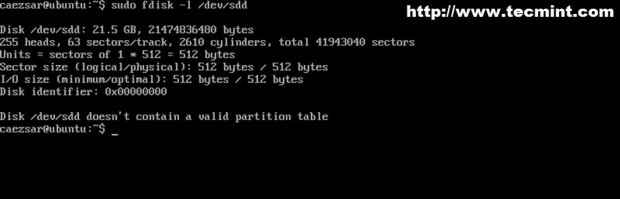 Semak cakera keras Linux
Semak cakera keras Linux Kerana tiada sistem fail telah ditulis apa yang pernah diskat tidak mengandungi jadual partition yang sah.
3. Langkah seterusnya mengiris cakera keras untuk hasil partition dua menggunakan cfdisk utiliti cakera.
$ sudo cfdisk /dev /sdd
4. Skrin seterusnya dibuka cfdisk mod interaktif. Pilih cakera keras anda Ruang kosong dan menavigasi ke Baru Pilihan menggunakan anak panah kunci kiri/kanan.
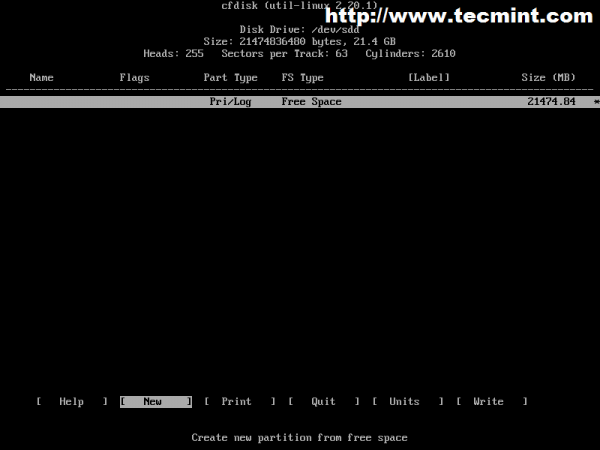 mod interaktif CFDISK
mod interaktif CFDISK 5. Pilih jenis partition anda sebagai Utama dan memukul Masukkan.
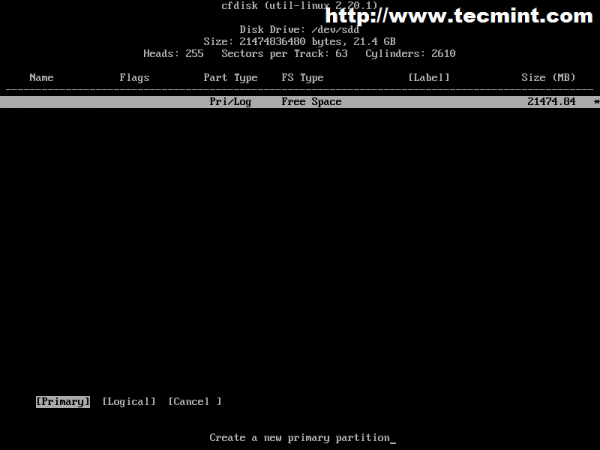 Pilih jenis partition anda
Pilih jenis partition anda 6. Tulis saiz partition yang anda inginkan di Mb.
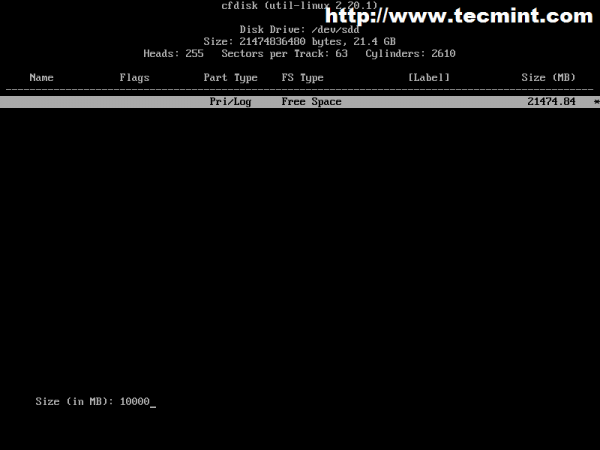 Tulis saiz partition
Tulis saiz partition 7. Buat partition ini di Permulaan ruang bebas cakera keras.
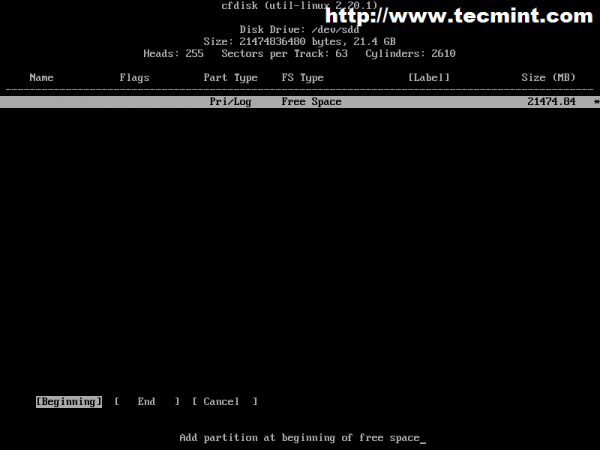 Buat partition
Buat partition 8. Seterusnya menavigasi ke partition Jenis Pilihan dan tekan Masukkan.
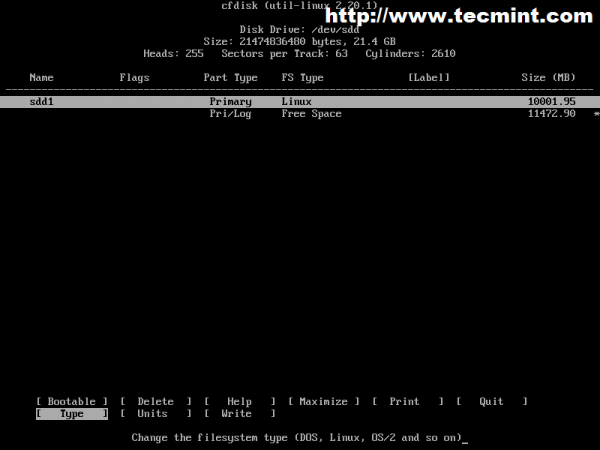 Jenis Partition
Jenis Partition 9. Prompt seterusnya membentangkan senarai semua jenis sistem fail dan kod nombor mereka (nombor hex). Partition ini akan menjadi Linux Luks disulitkan jadi pilih 83 kod dan tekan Masukkan sekali lagi untuk membuat partition.
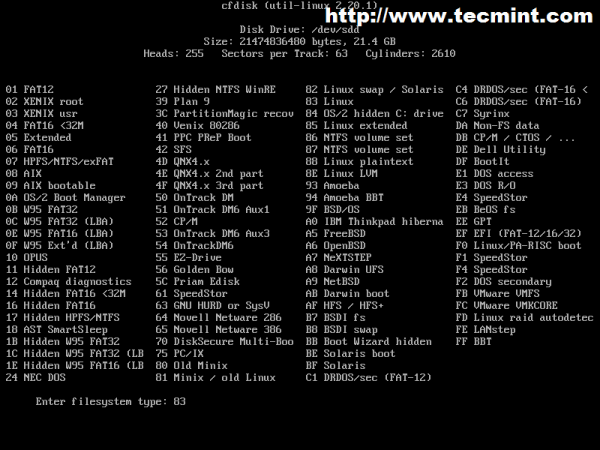 Masukkan Jenis Sistem Fail
Masukkan Jenis Sistem Fail 10. Partisi pertama dibuat dan cfdisk Prompt utiliti kembali ke permulaan. Untuk membuat partition kedua digunakan sebagai Ntfs pilih baki Ruang kosong, menavigasi ke Baru pilihan dan tekan Masukkan kunci.
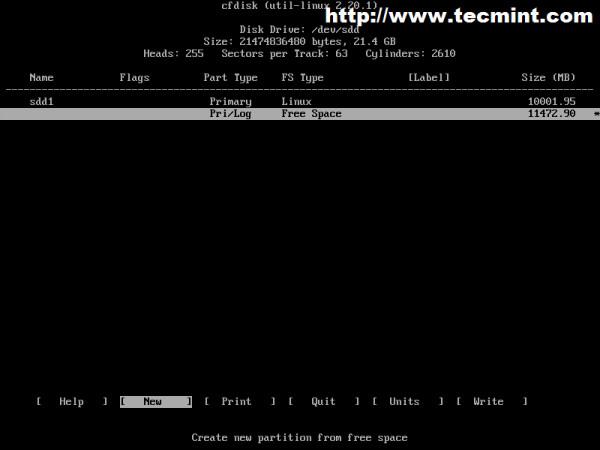 Buat partition baru
Buat partition baru 11. Kali ini partition akan menjadi Logik yang dilanjutkan satu. Jadi, navigasi ke Logik pilihan dan sekali lagi tekan Masukkan.
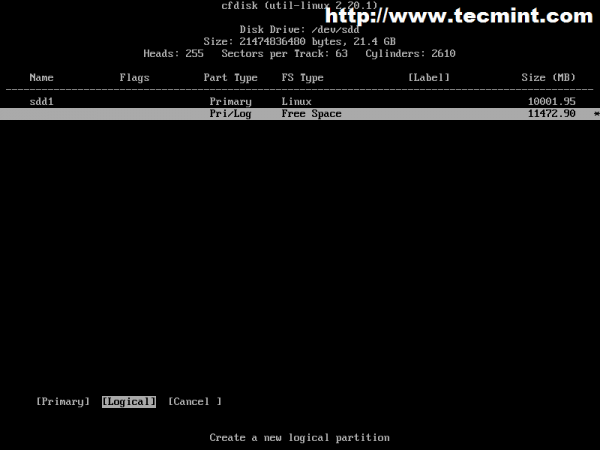 Pilih Jenis Partition Logik
Pilih Jenis Partition Logik 12. Masukkan saiz partition anda lagi. Untuk menggunakan ruang kosong yang tinggal kerana partition baru meninggalkan nilai lalai pada saiz dan hanya tekan Masukkan.
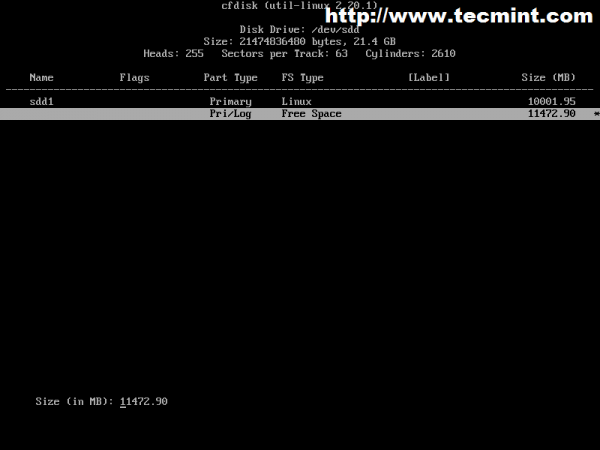 Masukkan saiz partition
Masukkan saiz partition 13. Sekali lagi pilih kod jenis partition anda. Untuk Ntfs Sistem fail pilih 86 kod kelantangan.
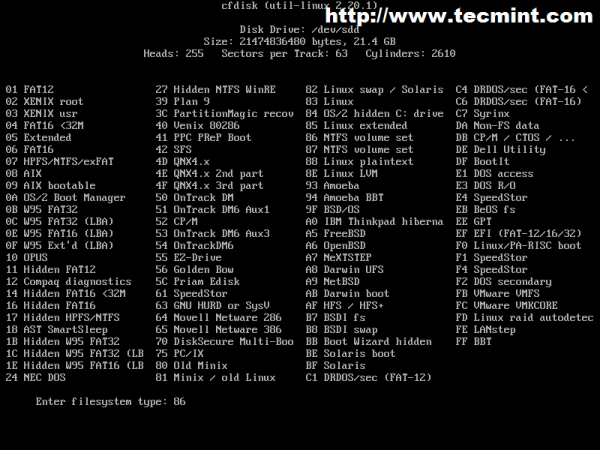 Pilih jenis partition
Pilih jenis partition 14. Setelah mengkaji dan mengesahkan partition pilih Tulis, jawapan Ya Pada soalan segera interaktif seterusnya Berhenti untuk meninggalkan cfdisk utiliti.
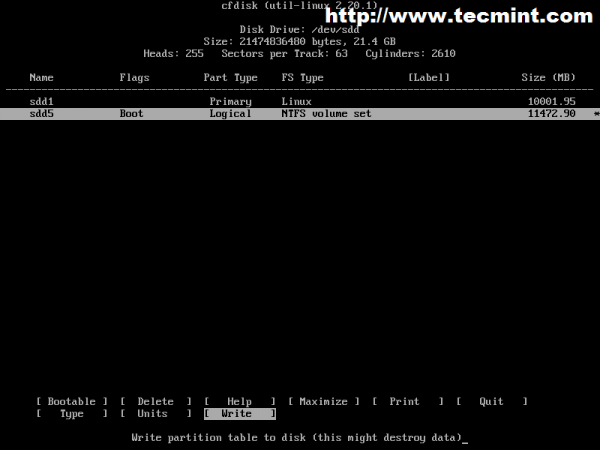 Tulis jadual partition ke cakera
Tulis jadual partition ke cakera 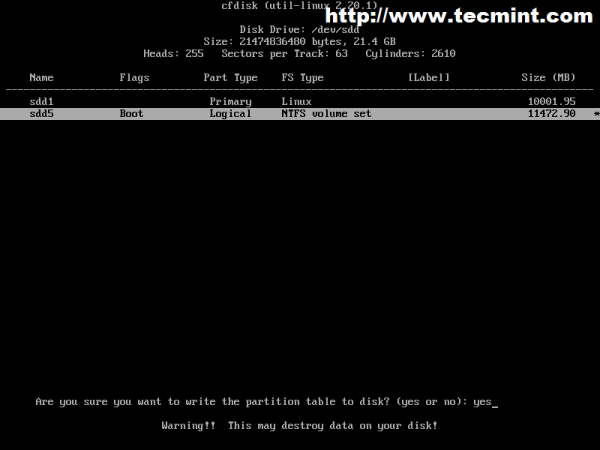 Sahkan perubahan
Sahkan perubahan 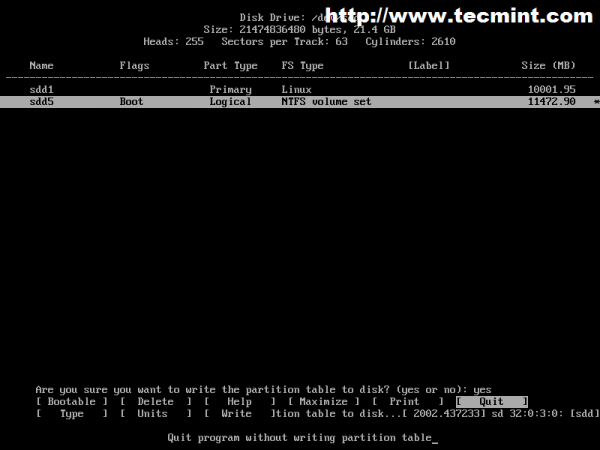 Berhenti meninggalkan utiliti cfdisk
Berhenti meninggalkan utiliti cfdisk Tahniah ! Partition anda telah berjaya dibuat dan kini bersedia untuk diformat dan digunakan.
15. Untuk mengesahkan lagi cakera Jadual Partition mengeluarkan fdisk perintah lagi yang akan menunjukkan maklumat jadual partition terperinci.
$ sudo fdisk -l /dev /sdd
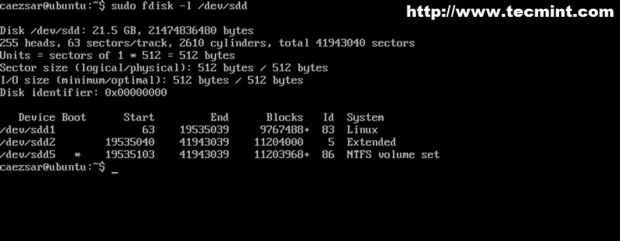 Sahkan Jadual Parisi
Sahkan Jadual Parisi Langkah 2: Buat sistem fail partition
Sistem fail NTFS
16. Untuk mencipta Ntfs sistem fail pada partition kedua dijalankan mkfs perintah.
$ sudo mkfs.NTFS /DEV /SDD5
 Buat sistem fail NTFS
Buat sistem fail NTFS 17. Untuk menjadikan partition tersedia, ia mesti dipasang pada sistem fail ke titik gunung. Pasang partition kedua pada cakera keras keempat ke /Memilih titik gunung menggunakan gunung perintah.
$ sudo mount /dev /sdd5 /opt
18. Seterusnya, periksa sama ada partition tersedia dan disenaraikan /etc/mtab fail menggunakan arahan kucing.
$ kucing /etc /mtab
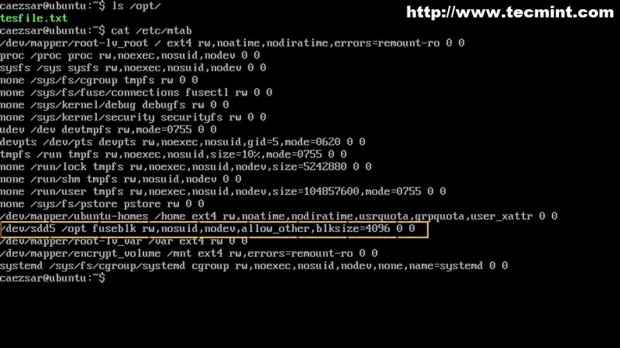 Semak ketersediaan partition
Semak ketersediaan partition 19. Untuk Unmount Partition Gunakan arahan berikut.
$ sudo umount /opt
Ext4 luks
20. Pastikan Cryptsetup Pakej dipasang pada sistem anda.
$ sudo apt-get memasang cryptsetup [on Debian Sistem berasaskan] # yum memasang cryptsetup [on Topi merah Sistem berasaskan]
21. Sekarang adalah masa untuk memformat partition pertama pada cakera keras keempat dengan ext4 sistem fail dengan mengeluarkan arahan berikut.
$ sudo luksformat -t ext4 /dev /sdd1
Jawapan dengan huruf besar Ya "Adakah anda pasti?"Soalan dan masukkan tiga kali frasa laluan yang anda inginkan.
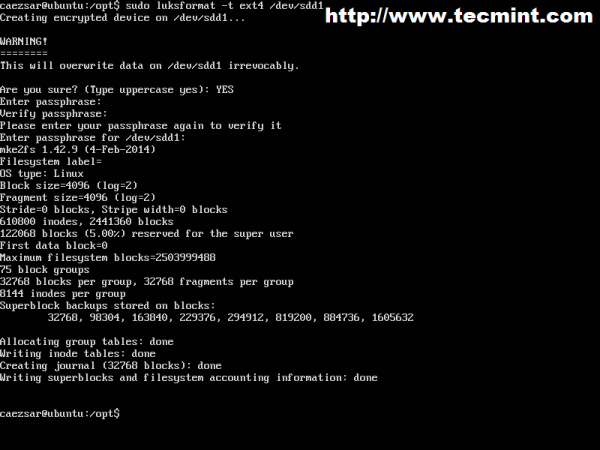 Partition format
Partition format Catatan: Bergantung pada partition anda saiz dan HDD mempercepatkan penciptaan sistem fail boleh mengambil sedikit masa.
22. Anda juga boleh mengesahkan status peranti partition.
$ sudo cryptsetup luksdump /dev /sdd1
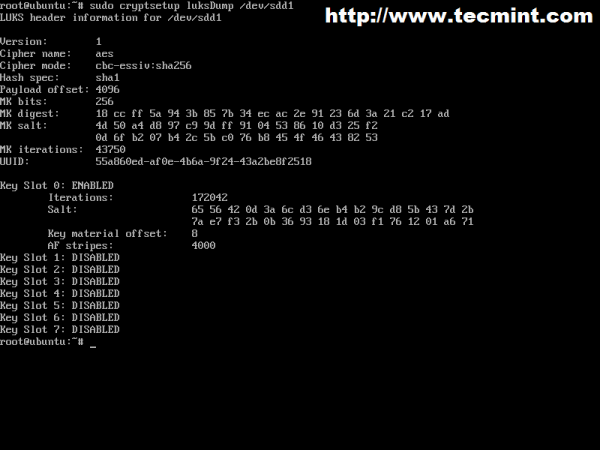 Sahkan status partition
Sahkan status partition 23. LUKS menyokong maksimum 8 Kata laluan ditambahkan. Untuk menambah a kata laluan Gunakan arahan berikut.
$ sudo cryptsetup luksaddkey /dev /sdd1
 Tambahkan kata laluan
Tambahkan kata laluan Untuk mengeluarkan penggunaan kata laluan.
$ sudo cryptsetup luksremovey /dev /sdd1
 Keluarkan kata laluan
Keluarkan kata laluan 24. Untuk ini Disulitkan partition untuk menjadi aktif ia mesti mempunyai entri nama (dimulakan) ke /dev/mapper direktori dengan bantuan Cryptsetup pakej.
Tetapan ini memerlukan sintaks baris arahan berikut:
$ sudo cryptsetup luksopen /dev /luks_partiton device_name
Di mana "Nama peranti"Boleh jadi nama deskriptif yang anda suka! (Saya namakan milik saya crypted_volume). Perintah sebenar akan kelihatan seperti ditunjukkan di bawah.
$ sudo cryptsetup luksopen /dev /sdd1 crypted_volume
 Partition yang disulitkan aktif
Partition yang disulitkan aktif 25. Kemudian sahkan jika peranti anda disenaraikan /dev/mapper, direktori, pautan simbolik dan status peranti.
$ ls/dev/mapper $ ls -all/dev/mapper/encrypt_volume
 Sahkan partition yang disulitkan
Sahkan partition yang disulitkan $ sudo cryptsetup -v status encrypt_volume
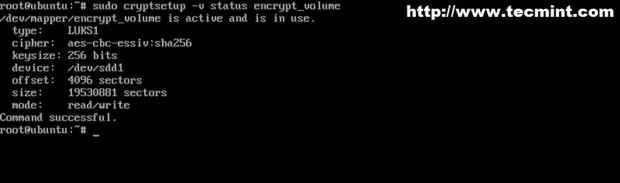 Status partition yang disulitkan
Status partition yang disulitkan 26. Sekarang untuk membuat peranti partition tersedia secara meluas di sistem anda di bawah titik gunung menggunakan perintah gunung.
$ sudo mount /dev /mapper /crypted_volume /mnt
 Partition yang disulitkan
Partition yang disulitkan Seperti yang dapat dilihat partition dipasang dan boleh diakses untuk menulis data.
27. Untuk menjadikannya tidak dapat dikeluarkan dari sistem anda dan tutup peranti.
$ sudo umount /mnt $ sudo cryptsetup luksclose crypted_volume
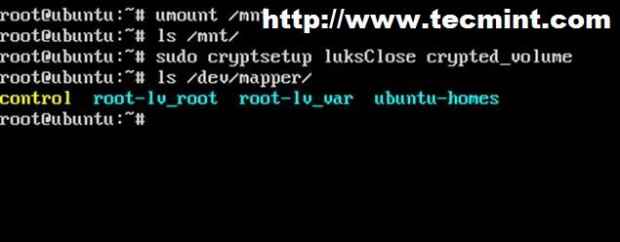 UMOUNT menyulitkan partition
UMOUNT menyulitkan partition Langkah 3: Gunung partition secara automatik
Sekiranya anda menggunakan cakera keras tetap dan memerlukan kedua-dua partition untuk sistem automatik dipasang selepas reboot anda mesti mengikuti dua langkah ini.
28. Edit pertama /etc/crypttab fail dan tambahkan data berikut.
$ sudo nano /etc /crypttab
- Nama sasaran: Nama deskriptif untuk peranti anda (lihat titik di atas 22 pada Ext4 luks).
- Pemacu sumber: Partisi cakera keras yang diformat untuk Luks (Lihat titik di atas 21 pada Ext4 luks).
- Fail utama: Pilih Tiada
- Pilihan: Nyatakan Luks
Garis akhir akan kelihatan seperti ditunjukkan di bawah.
encrypt_volume /dev /sdd1 tiada luks
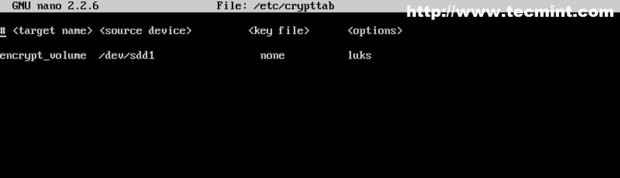 Gunung partition secara automatik
Gunung partition secara automatik 29. Kemudian edit /etc/fstab dan tentukan nama peranti anda, titik gunung, jenis sistem fail dan pilihan lain.
$ sudo nano /etc /fstab
Pada baris terakhir gunakan sintaks berikut.
/dev/mapper/device_name (atau uuid)/mount_point filesystem_type Options Dump Pass
Dan tambahkan kandungan khusus anda.
/dev/mapper/encrypt_volume/mnt ext4 lalai, ralat = remount-ro 0 0
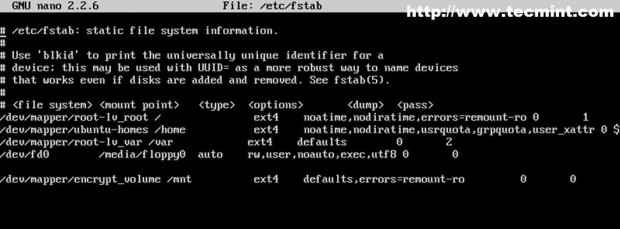 Tambahkan entri partition di FSTAB
Tambahkan entri partition di FSTAB 30. Untuk mendapatkan peranti Uuid Gunakan arahan berikut.
$ sudo blkid
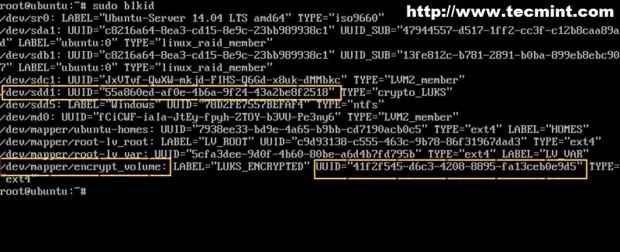 Dapatkan peranti uuid
Dapatkan peranti uuid 31. Untuk juga menambah Ntfs Jenis partition dibuat lebih awal menggunakan sintaks yang sama seperti di atas pada baris baru di fstab (Di sini fail linux tambah pengalihan digunakan).
$ sudo su - # echo "/dev/sdd5/opt ntfs lalai 0" >>/etc/fstab
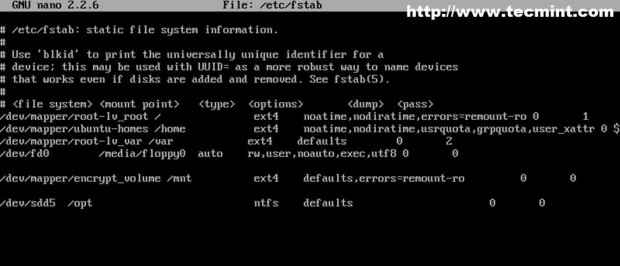 Tambahkan partition NTFS di FSTAB
Tambahkan partition NTFS di FSTAB 32. Untuk mengesahkan perubahan Reboot mesin anda, tekan Masukkan selepas "Memulakan Konfigurasi Peranti Rangkaian"Mesej boot dan taipkan peranti anda laluan belakang.
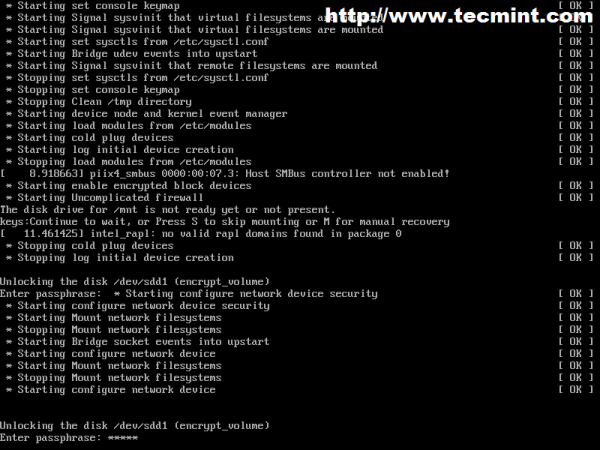 Mesin reboot
Mesin reboot 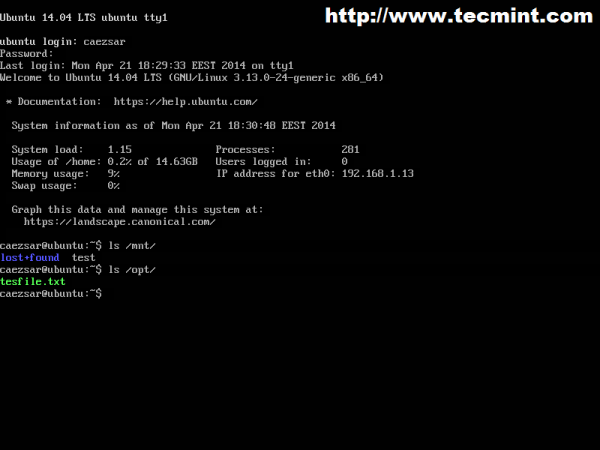 Sahkan partition dipasang secara automatik
Sahkan partition dipasang secara automatik Seperti yang anda dapat lihat kedua -duanya partition cakera dipasang secara automatik di hierarki sistem fail Ubuntu. Sebagai nasihat jangan gunakan jumlah yang disulitkan secara automatik dari fail FSTAB pada pelayan jauh secara fizikal jika anda tidak dapat mengakses urutan reboot untuk menyediakan kata laluan kelantangan anda yang disulitkan.
Tetapan yang sama boleh digunakan pada semua jenis media yang boleh ditanggalkan seperti tongkat USB, memori flash, cakera keras luaran, dan lain.
- « 10 Soalan dan Jawapan Temuduga 'Berguna pada skrip shell linux
- Memasang pelayan FTP dan pemetaan direktori FTP di Zentyal PDC - Bahagian 8 »

